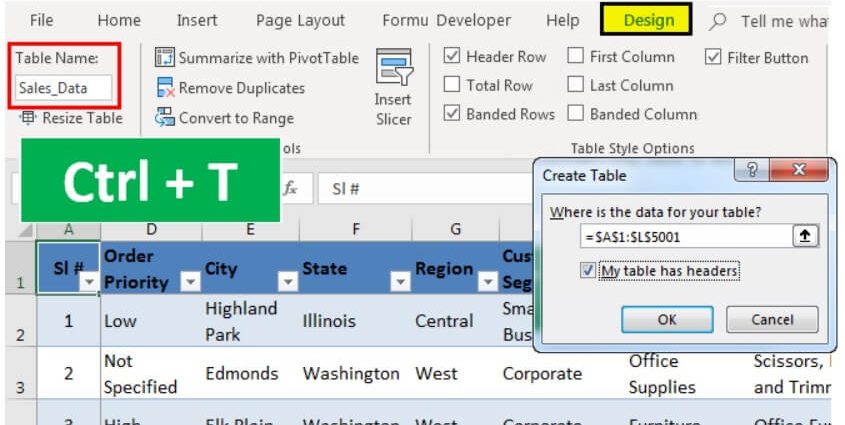contents
Lè w mansyone baz done (DB), premye bagay ki vin nan tèt ou, nan kou, se tout kalite buzzwords tankou SQL, Oracle, 1C, oswa omwen Aksè. Natirèlman, sa yo trè pwisan (ak chè pou pati ki pi) pwogram ki ka otomatize travay la nan yon konpayi gwo ak konplèks ak yon anpil nan done. Pwoblèm lan se ke pafwa pouvwa sa yo tou senpleman pa nesesè. Biznis ou a ka piti ak pwosesis biznis relativman senp, men ou vle tou otomatize li. Epi li se pou ti konpayi yo ke sa a se souvan yon kesyon de siviv.
Pou kòmanse, ann fòmile TOR la. Nan pifò ka yo, yon baz done pou kontablite, pou egzanp, lavant klasik yo ta dwe kapab:
- kenbe nan tablo yo enfòmasyon sou machandiz (pri), tranzaksyon ranpli ak kliyan ak konekte tab sa yo youn ak lòt
- gen konfòtab fòm opinyon done (ak lis drop-down, elatriye)
- otomatikman ranpli kèk done fòm enprime (peman, bòdwo, elatriye)
- bay sa ki nesesè yo rapò kontwole tout pwosesis biznis la nan pwen de vi manadjè a
Microsoft Excel ka okipe tout bagay sa yo ak yon ti kras efò. Ann eseye aplike sa a.
Etap 1. Done inisyal nan fòm tab
Nou pral estoke enfòmasyon sou pwodwi, lavant ak kliyan nan twa tab (sou menm fèy la oswa sou diferan - li pa enpòtan). Li enpòtan anpil pou tounen yo nan "tab entelijan" ak gwosè oto, se konsa yo pa panse sou li nan lavni. Sa a se fè ak kòmandman an Fòma kòm yon tab tab Akèy (Kay — Fòma kòm Tablo). Sou tab la ki Lè sa a, parèt Constructor (Design) bay tab yo non deskriptif nan jaden an Non tab la pou itilize pita:
An total, nou ta dwe jwenn twa "tab entelijan":
Tanpri sonje ke tablo yo ka gen plis done klarifye. Se konsa, pou egzanp, nou an prigen plis enfòmasyon sou kategori (gwoup pwodwi, anbalaj, pwa, elatriye) nan chak pwodwi, ak tablo a Kliyan — vil ak rejyon (adrès, TIN, detay labank, elatriye) nan chak nan yo.
Tablo Vann pral itilize pa nou pita pou antre nan tranzaksyon yo fini nan li.
Etap 2. Kreye yon fòm antre done
Natirèlman, ou ka antre done lavant dirèkteman nan tablo vèt la Vann, men sa a se pa toujou pratik epi li enplike aparans nan erè ak typo akòz "faktè imen an". Se poutèt sa, li ta pi bon fè yon fòm espesyal pou antre done sou yon fèy separe nan yon bagay tankou sa a:
Nan selil B3, pou jwenn aktyalizasyon dat-lè aktyèl la, sèvi ak fonksyon an TDATA a (KOUNYE A). Si tan pa nesesè, pito TDATA a fonksyon yo ka aplike JODI A (JODI A).
Nan selil B11, jwenn pri a nan pwodwi a chwazi nan twazyèm kolòn nan tablo entelijan an pri lè l sèvi avèk fonksyon an VPR (VCHACHUP). Si ou pa te rankontre li anvan, Lè sa a, premye li epi gade videyo a isit la.
Nan selil B7, nou bezwen yon lis dropdown ak pwodwi ki soti nan lis pri a. Pou sa ou ka itilize kòmandman an Done - Validasyon Done (Done — Validasyon), presize kòm yon kontrent Lis (Lis) epi antre nan jaden an sous (Sous) lyen nan kolòn Non soti nan tab entelijan nou an pri:
Menm jan an tou, yo kreye yon lis drop-down ak kliyan, men sous la pral pi etwat:
=ENDIRECTE ("Kliyan [Kliyan]")
fonksyon ENDRÈK (Endirèk) se nesesè, nan ka sa a, paske Excel, malerezman, pa konprann lyen dirèk nan tab entelijan nan jaden an Sous. Men, menm lyen an "vlope" nan yon fonksyon ENDRÈK an menm tan an, li travay ak yon bang (plis sou sa a te nan atik la sou kreye lis drop-down ak kontni).
Etap 3. Ajoute yon macro antre lavant
Apre w fin ranpli fòm nan, ou bezwen ajoute done yo antre nan li nan fen tab la Vann. Sèvi ak lyen senp, nou pral fòme yon liy yo dwe ajoute anba fòm nan:
Moun sa yo. selil A20 pral gen yon lyen nan = B3, selil B20 pral gen yon lyen nan = B7, ak sou sa.
Koulye a, kite a ajoute yon makro elemantè 2-liy ki kopye fisèl pwodwi a epi ajoute li nan tab la Komèsyal. Pou fè sa, peze konbinezon an Alt + F11 oswa bouton Vizyèl Debaz tab pwomotè (Devlopè). Si tab sa a pa vizib, Lè sa a, pèmèt li an premye nan anviwònman yo File – Opsyon – Enstalasyon riban (Fichiye — Opsyon — Customize Riban). Nan fenèt editè Visual Basic ki ouvè, mete yon nouvo modil vid nan meni an Mete – Modil epi antre kòd makro nou an la:
Sub Add_Sell() Worksheets ("Fòm Antre").Range ("A20:E20").Kopi 'Kopi liy done ki soti nan fòm nan n = Fèy travay ("Komèsyal").Range ("A100000").Fen (xlUp) . Ranje 'detèmine nimewo a nan dènye ranje nan tablo a. Fichye Komèsyal ("Komèsyal"). Selil (n + 1, 1). PasteSpecial Paste:=xlPasteValues 'kole nan pwochen liy Vid Fèy Travay ("Fòm Antre"). Range ("B5, B7, B9"). ClearContents 'klè fen sub fòm Koulye a, nou ka ajoute yon bouton nan fòm nou an pou kouri makro a kreye lè l sèvi avèk lis deroule a Antre tab pwomotè (Devlopè - Mete - Bouton):
Apre ou fin trase li, kenbe bouton gòch sourit la, Excel ap mande w ki macro ou bezwen bay li - chwazi makro nou an. Ajoute_Vann. Ou ka chanje tèks la sou yon bouton lè w klike sou li epi chwazi kòmandman an Chanje tèks.
Koulye a, apre w fin ranpli fòm nan, ou ka senpleman klike sou bouton nou an, epi done yo antre yo pral otomatikman ajoute sou tab la. Vann, epi apre fòm nan otorize pou antre nan yon nouvo kontra.
Etap 4 Lyen Tablo yo
Anvan w bati rapò a, ann konekte tab nou yo ansanm pou pita nou ka byen vit kalkile lavant pa rejyon, kliyan oswa kategori. Nan ansyen vèsyon Excel, sa ta mande pou yo sèvi ak plizyè fonksyon. VPR (VCHACHUP) pou ranplase pri, kategori, kliyan, vil, elatriye sou tab la Vann. Sa mande tan ak efò nan men nou, epi tou "manje" yon anpil nan resous Excel. Kòmanse ak Excel 2013, tout bagay ka aplike pi plis tou senpleman pa mete relasyon ant tab yo.
Pou fè sa, sou tab la Done (Dat) klike sou relasyon (Relasyon). Nan fenèt ki parèt, klike sou bouton an Kreye (nouvo) epi chwazi nan lis deroule tab yo ak non kolòn yo ta dwe gen rapò:
Yon pwen enpòtan: tab yo dwe espesifye nan lòd sa a, sa vle di tab lye (pri) pa dwe genyen nan kolòn kle a (Non) pwodwi kopi, jan sa rive nan tablo a Vann. Nan lòt mo, tab ki asosye a dwe youn nan kote ou ta chèche done lè l sèvi avèk VPRsi li te itilize.
Natirèlman, tab la konekte nan yon fason menm jan an Vann ak tab la Kliyan pa kolòn komen Kliyan:
Apre mete lyen yo, fenèt pou jere lyen yo ka fèmen; ou pa oblije repete pwosedi sa a.
Etap 5. Nou bati rapò lè l sèvi avèk rezime a
Kounye a, pou analize lavant epi swiv dinamik pwosesis la, ann kreye, pa egzanp, kèk kalite rapò lè l sèvi avèk yon tablo pivot. Mete selil aktif sou tab la Vann epi chwazi tab la sou riban an Mete - PivotTable (Antre — Tablo Pivote). Nan fenèt la ki louvri, Excel pral mande nou sou sous done a (sa vle di tab Vann) ak yon kote pou telechaje rapò a (de preferans sou yon nouvo fèy):
Pwen enpòtan an se ke li nesesè pou pèmèt kaz la Ajoute done sa yo nan modèl done a (Ajoute done nan modèl done) nan pati anba a nan fenèt la pou ke Excel konprann ke nou vle bati yon rapò pa sèlman sou tab aktyèl la, men tou, sèvi ak tout relasyon.
Apre klike sou OK yon panèl ap parèt nan mwatye dwat fenèt la Pivote jaden tablo yoki kote pou klike sou lyen an toutpou wè non sèlman yon sèl aktyèl la, men tout "tab yo entelijan" ki nan liv la nan yon fwa. Lè sa a, tankou nan tablo pivot klasik la, ou ka tou senpleman trennen jaden nou bezwen nan nenpòt tab ki gen rapò nan zòn nan filtè, Ranje, Stolbtsov or Valè - ak Excel pral imedyatman bati nenpòt rapò nou bezwen sou fèy la:
Pa bliye ke tab la pivote bezwen mete ajou detanzantan (lè done sous yo chanje) lè w klike sou li epi chwazi kòmandman an. Mete ajou & Sove (Rafrechi), paske li pa ka fè li otomatikman.
Epitou, lè w chwazi nenpòt selil nan rezime a epi peze bouton an Tablo pivote (Tablo pivotan) tab Analiz (Analiz) or paramèt (Opsyon) ou ka byen vit vizyalize rezilta yo kalkile nan li.
Etap 6. Ranpli printables yo
Yon lòt travay tipik nan nenpòt baz done se ranpli otomatik divès kalite fòm enprime ak fòm (fakti, fakti, zak, elatriye). Mwen deja ekri sou youn nan fason yo fè sa. Isit la nou aplike, pou egzanp, ranpli fòm nan pa nimewo kont:
Li sipoze ke nan selil C2 itilizatè a pral antre yon nimewo (nimewo ranje nan tablo a Vann, an reyalite), ak Lè sa a, done nou bezwen yo rale moute lè l sèvi avèk fonksyon ki deja abitye VPR (VCHACHUP) ak karakteristik Main Index (ENDEX).
- Ki jan yo sèvi ak fonksyon VLOOKUP pou gade ak gade valè
- Ki jan yo ranplase VLOOKUP ak INDEX ak MATCH fonksyon
- Otomatik ranpli fòm ak fòm ak done ki soti nan tab la
- Kreye Rapò ak PivotTables